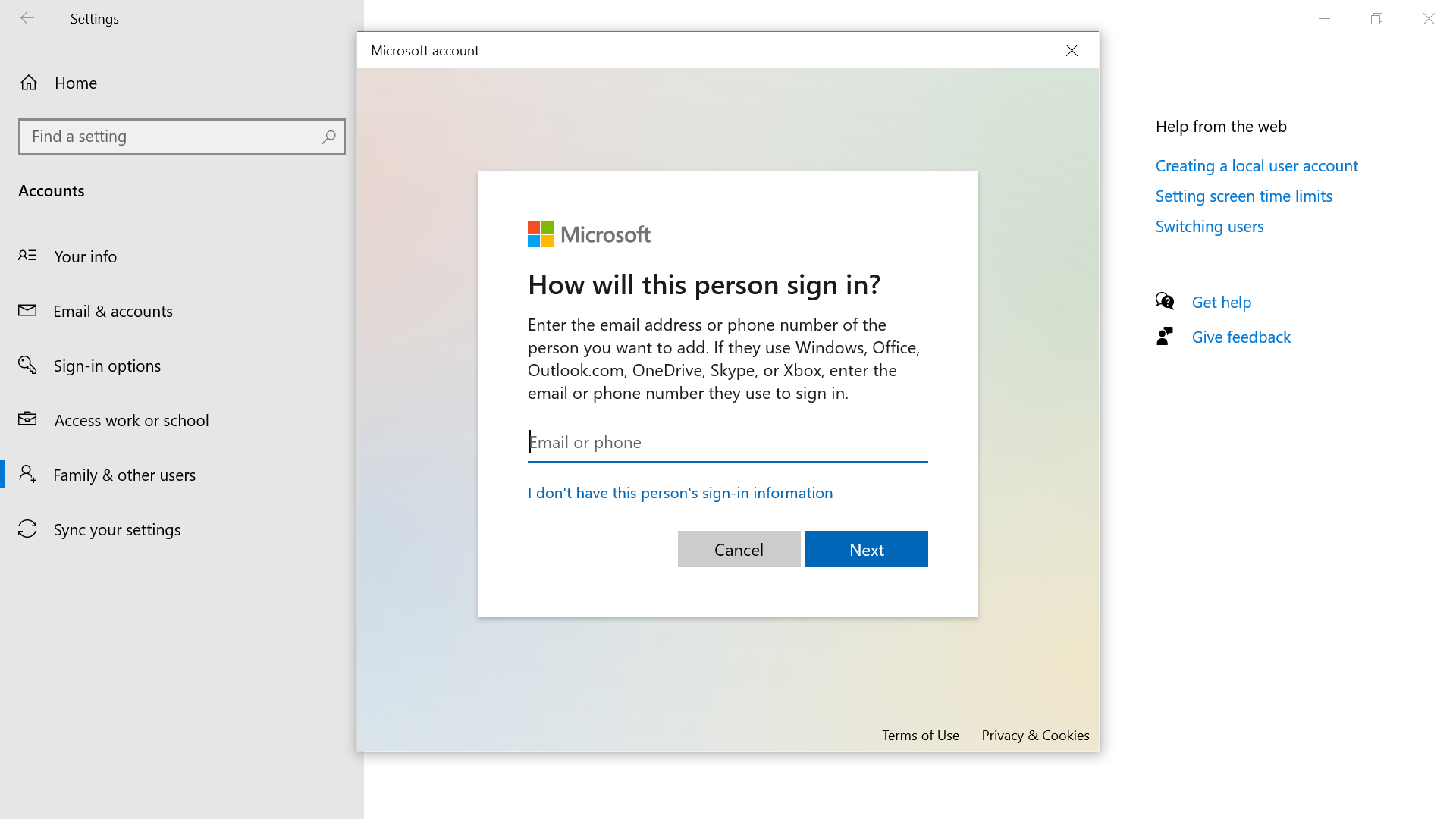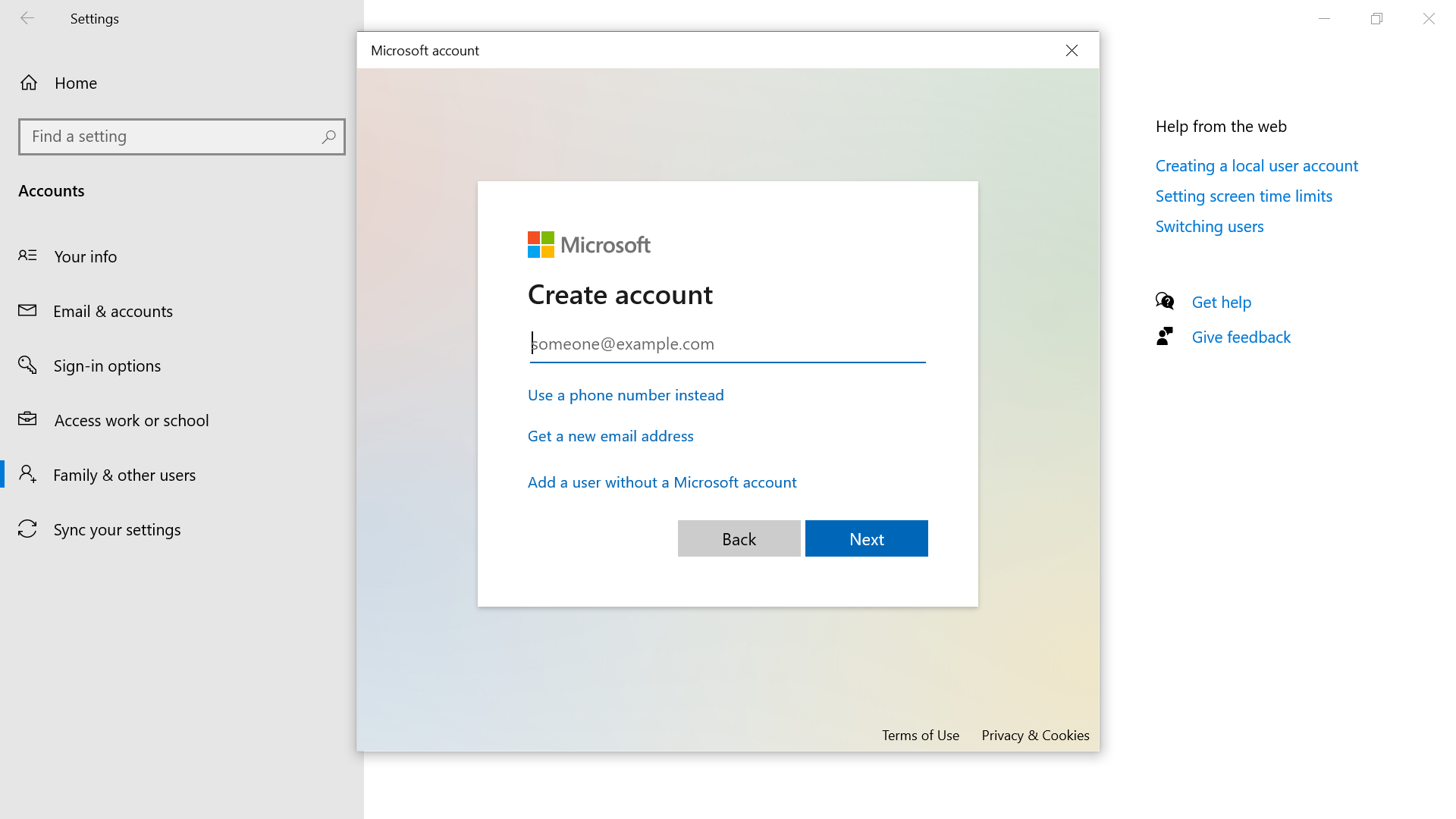Hai Kawangadget – Jika kamu adalah pengguna laptop atau PC terutama di Windows 10, mungkin kamu hanya akan memiliki satu akun pengguna atau user saja. Yah, kebanyakan orang seperti itu, apalagi jika laptop kamu hanya digunakan untuk pribadi saja. Akan tetapi, tidak ada salahnya untuk membuat akun kedua di laptop windows 10 kamu loh. Fungsinya untuk apa?
Tentu saja dengan menambahkan user pada laptop kamu, maka akan memberikan keamanan. Terutama jika laptop kamu sering dipinjam oleh teman-temanmu. Dengan begitu, data, settings, dan privacy kamu akan lebih terjaga. Sehingga Cara Menambahkan User di Windows 10 ini akan menjadi penting, untuk laptop yang kamu gunakan sendiri ataupun yang sering dipinjam. Tidak ada salahnya untuk jaga-jaga kan?
Daftar Isi
Tentang Menambahkan User di Windows 10
Mengenai Jenis-Jenis User di Windows 10
Sebelumnya mungkin kamu harus tau terlebih dahulu mengenai jenis-jenis akun user yang bisa kamu gunakan di windows 10. Dengan begitu, kamu bisa memilah dan memilih yang sesuai dengan kebutuhanmu. Kami akan jelaskan secara singkat saja.
Standart User : Akun ini adalah akun user yang mana berfungsi untuk melakukan kegiatan komputasi pada umumnya. Sehingga aktifitas-aktifitas normal bisa kamu gunakan di akun ini. Namun, ada beberapa pembatasan, tidak seperti akun user Administrator.
Administrator : Akun ini memberikan semua akses kegiatan pada komputer atau laptop kamu. Akun ini memiliki hak akses penuh ke setiap pengaturan komputer, salah satunya adalah bisa mengontrol akun user lain yang ada di komputer. Setiap komputer secara default memiliki minimal satu akun administrator.
Standart (Family Safety) : Seperti namanya, family safety dimana dengan akun ini kita bisa mengontrol atau menyesuaikan penggunaannya. Misalnya, membatasi waktu penggunaan, membatasi akses situs web, dan lain sebagainya. Sehingga akan sangat berguna bagi orang tua yang ingin membatasi atau memantau kegiatan anak yang dilakukan di komputer atau laptop.
Baca juga :
- Cara Mudah Screenshot di PC
- Cara Menutup Paksa Program di Windows
- Cara Melihat Battery Health pada Laptop
Cara Menambahkan Standart User Windows
- Langsung saja buka settings di laptop kamu, caranya bisa dengan klik tombol windows, kemudian klik settings.
- Selanjutnya. langsung saja kamu masuk ke Accounts.
- Setelah itu, kamu langsung saja pilih “Family and Other Users”.
- Pada kolom Other Users terdapat pilihan “Add Someone Else to This PC”, silahkan klik pilihan tersebut.
- Kemudian akan muncul windows microsoft, ada kolom untuk mengisi email, cukup abaikan. Yang perlu diperhatikan adalah tulisan dibawahnya yaitu “I Dont Have This Person’s Sign-in Information”, klik aja pilihan tersebut.
- Window selanjutnya, kamu akan diminta untuk membuat akun baru, skip aja dengan klik pilihan “Add a user without a microsoft account”
- Selanjutnya, tinggal isi nama user, password, dan juga pertanyaan keamanan. Silahkan isi sesuai keinginan kawan-kawan.
- Done, user windows baru sudah jadi.
Penutup
Selanjutnya jika ada orang yang meminjam laptop kamu, maka tinggal minta login menggunakan akun user tersebut, sehingga akan lebih aman untuk kawan-kawan. Seperti yang saya jelaskan diatas, jika menggunakan akun user maka privacy akan lebih terjaga. Lalu bagaimana cara menambahkan akun family safety? Mungkin itu akan kami bahas nanti. Semoga Cara Menambahkan User di Windows 10 ini bisa bermanfaat!